Synkronisering er en prosess som lar deg overføre data fra iPhone til andre Apple -dingser. Du kan overføre og dele kontoer eller personlig informasjon på Apple -enhetene dine .
Derfor vil du holde dataene dine oppdatert uten å stadig referere til iPhone for å få tilgang til informasjonen din. Synkronisering vil gi deg bedre tilgang og kontroll over dataene dine hvor som helst.
Synkronisering ble opprinnelig gjort over en kabel som du kobler fra iPhone til den andre Apple -dingsen. Imidlertid kan du nå enkelt synkronisere enhetene dine automatisk og manuelt over det samme Wi-Fi-nettverket.
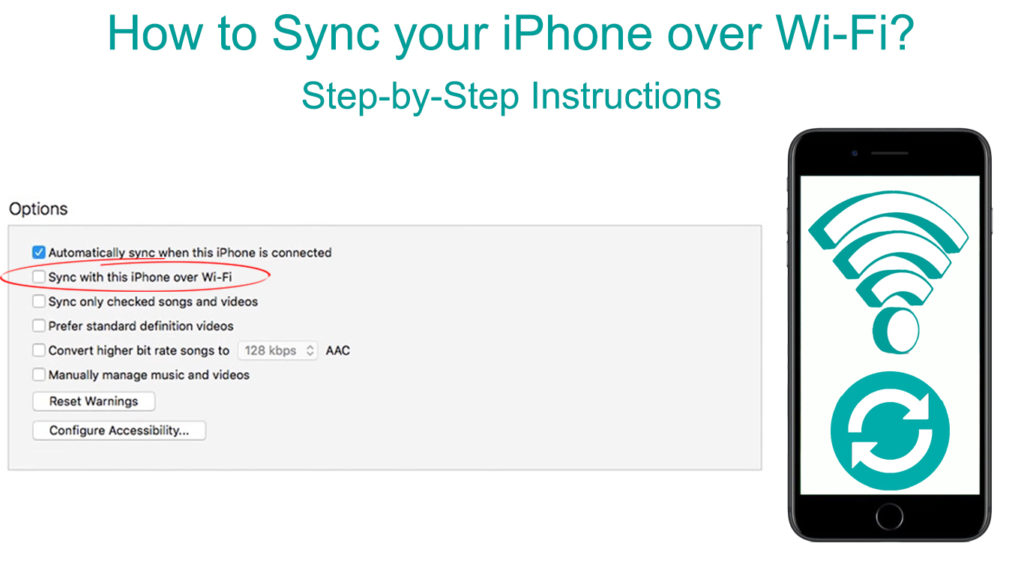
Hvordan bruke Wi-Fi for å synkronisere iPhone
Synkronisering lar deg dele data fra iPhone til alle andre Apple -enheter, for eksempel iPad og MacBook . Du kan også synkronisere andre enheter som iPod og Apple Smartwatch med iPhone.
Til å begynne med kunne du bare bruke kabelen (en USB Type-C-kabel fra Apple) for å synkronisere enheten. Imidlertid er synkronisering over Wi-Fi nå mulig, men du vil fremdeles koble kabelen til Mac eller PC. Du kan også synkronisere dataene dine gjennom Bluetooth eller bruke en skylagringstjeneste som iCloud.
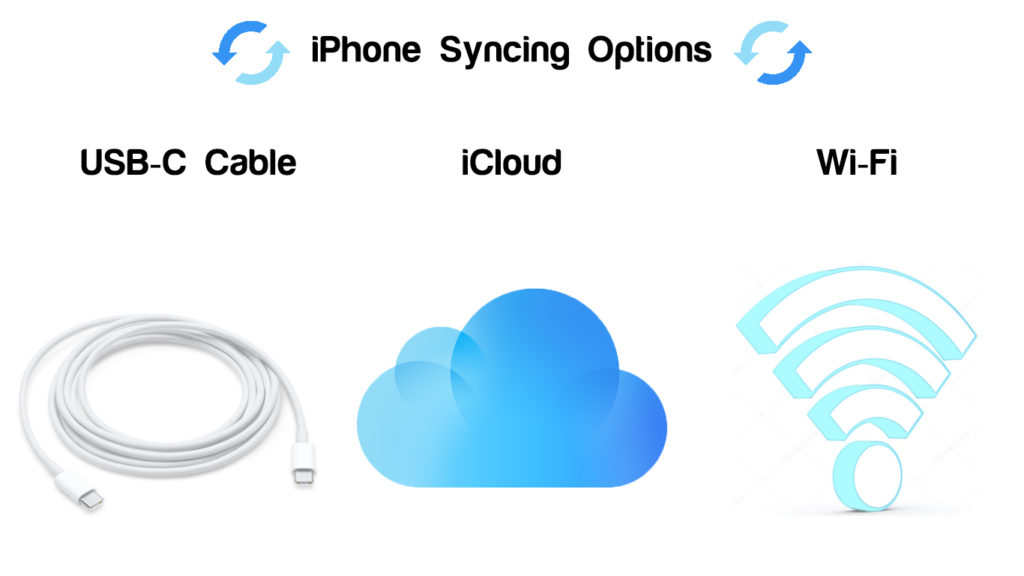
I tillegg kan du synkronisere alle data med Mac -en din, for eksempel filmer, podcaster, bilder og filer. Synkronisering lar deg følge med på informasjonen din selv om du ikke har iPhone i nærheten.
Å synkronisere over Wi-Fi er litt tregere enn å synkronisere ved hjelp av en kabel. Hvis du kobler til Wi-Fi mens du er på kabelen, vil synkronisering fortsette over kabelen. Forsikre deg derfor om at du justerer innstillingene på Mac-en din for å aktivere synkronisering over Wi-Fi.
I tillegg vil synkronisering stoppe hvis du kobler fra kabelen, selv om det blir gjort over Wi-Fi, og gjenopptar bare etter koblingen på nytt. Kobling av kabelen er derfor viktig mens du synkroniseres for å gjøre det mulig for telefonen og enheten å dele data.
Derfor vil synkronisering over Wi-Fi kreve at du har enhetene koblet til det samme Wi-Fi-nettverket . Koble deretter enhetene til en USB-C-kabel og velg enhetsnavnet ditt fra sidefelt-menyen.
Slå på synkroniseringen over Wi-Fi-alternativet slik at du kan synkronisere over Wi-Fi-nettverket og ikke gjennom kabel. Etter å ha fullført prosessen, kan du fjerne kabelen siden Wi-Fi vil overta synkronisering.
Synkronisering over Wi-Fi vil kreve å koble alle enhetene dine til det samme Wi-Fi-nettverket for enkel dataoverføring. Forsikre deg også om at alle enhetene dine er på mens du synkroniseres for å tillate riktig og fullstendig informasjonsoverføring.
Forsikre deg om at enhetene dine har en programvareoppdatering av iOS 5, iPados 13 og MacOS 10.15 eller senere for å bruke Finder. Tidligere versjoner eller synkronisering med en Windows PC vil kreve iTunes for å muliggjøre synkronisering mellom de to enhetene.
Trinn-for-trinn-instruksjoner for å synkronisere iPhone over Wi-Fi
Du kan ta noen få skritt for å synkronisere iPhone med Mac eller PC. Trinnene er imidlertid forskjellige siden Mac bruker Finder og PC -en bruker iTunes -appen. Versjoner av macOS før macOS 10.15 bruker også iTunes for synkronisering.
Først må du sørge for at iPhone synkroniseres over Wi-Fi ved å bruke følgende trinn:
- Koble iPhone til Mac eller PC ved hjelp av en USB-C-kabel
- Forsikre deg om at alle enhetene dine kobles til det samme Wi-Fi-nettverket og forblir på for å få tilgang til data mens du synkroniseres
- Forsikre deg om at OS på enhetene dine er oppdatert, og hvis ikke, oppdater dem umiddelbart
- Hvis du bruker MacOS 10.15 -versjonen (eller senere), vil du bruke Finder . Tidligere versjoner og en PC vil bruke iTunes -appen .
- For Finder, gå til sidefeltet på Mac -en din og velg iPhone -navnet
- Klikk deretter Generelt på vinduet og velg Vis denne enheten når du er på Wi-Fi for å begynne å synkronisere enheten
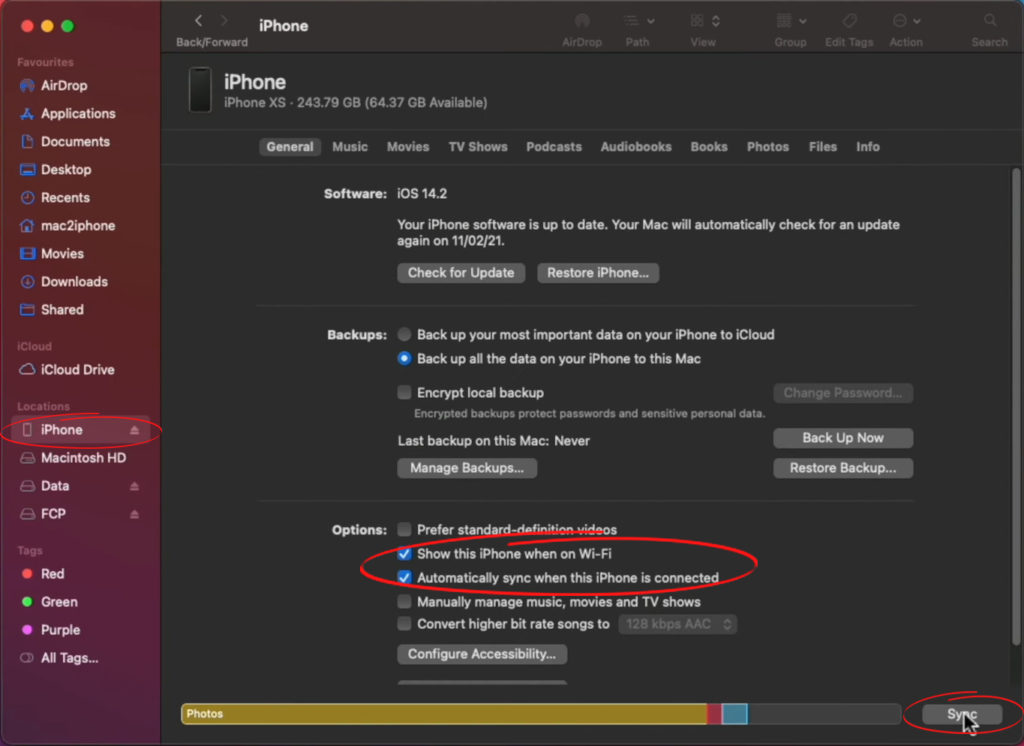
- Hvis du bruker en PC eller tidligere versjoner av macOS, kan du bruke den nyeste versjonen av iTunes -appen
- Klikk på iPhone -knappen som er funnet øverst til venstre i iTunes -vinduet
- Klikk på Sammendrag-menyen, og klikk deretter på synkroniseringen med denne enheten over Wi-Fi-alternativet
- Klikk på Bruk for å lagre endringene for både Mac og PC

Derfor vil du koble enhetene og datamaskinen din eller Mac for å synkronisere over Wi-Fi-nettverket. Selv når du bruker iTunes, vil du fremdeles synkronisere sanger, filmer, kontakter, kalendere og bilder.
Etter å ha koblet enheten til Mac-en din for å synkronisere over Wi-Fi, følg disse trinnene for å synkronisere innholdet ditt:
- Gå til Finder på Mac-en din og velg enheten din på Finder sidefelt etter å ha tillatt synkronisering over Wi-Fi
- Klikk på fanen Generelt fra toppen av vinduet for å se typen innhold for synkronisering
- Klikk på innholdet du vil synkronisere fra vinduet
- Velg Sync Content Type på avkrysningsruten for enhetsnavn for å synkronisere det spesifikke innholdet du velger
- Gjenta de to foregående for å velge alt annet innhold du vil synkronisere
- Velg Bruk når du er klar til synkronisering
Etter at du har fulgt disse trinnene, vil alt innholdet du velger synkronisere med Mac-en din fra enheten din over Wi-Fi. Alle elementene fra det valgte innholdet vil overføre til Mac -en din når du slår på synkroniseringsfunksjonen.
Du kan imidlertid bestemme deg for å slå den automatiske synkroniseringsfunksjonen av eller på når du kobler inn enhetene dine under synkronisering. Følg disse trinnene for å slå automatisk synkronisering av eller på:
- Koble enheten til Mac-en din over Wi-Fi for synkronisering, og velg enheten din fra Finder Sidebar
- Klikk på den generelle knappen fra linjen
- Klikk på automatisk synkronisering når denne enheten er tilkoblet avkrysningsrute for å slå på synkronisering av innhold automatisk.
- Klikk på Bruk for å lagre endringene.
Hvis du vil synkronisere innholdet ditt ved hjelp av PC -en, følg disse trinnene:
- Åpne den nyeste versjonen av iTunes-appen og koble enheten til datamaskinen ved hjelp av en USB-C-kabel
- Forsikre deg om at enhetene dine kobles til det samme Wi-Fi-nettverket for å tillate synkronisering over Wi-Fi og ikke kabel
- Klikk på enhetsikonet som finnes i øverste venstre hjørne av iTunes -vinduet på PC -en
- Fra innstillingsmenyen, på venstre side av iTunes -vinduet, må du velge avkrysningsruten ved siden av innholdet
- Merk av for elementene under innholdet du vil synkronisere fra innholdslisten
- Gjenta de to foregående trinnene for alt annet innhold du vil synkronisere med PCen din
- Klikk på Bruk -knappen som er funnet i nedre høyre hjørne av vinduet for å begynne å synkronisere
- Hvis synkronisering ikke starter umiddelbart, klikker du på SYNC -knappen for å starte prosessen
iTunes vil automatisk synkronisere elementene du velger når du kobler iPhone til datamaskinen din. Følg disse trinnene for å slå av den automatiske funksjonen:
- Klikk på innstillingsmenyen fra vinduet og velg Sammendragsalternativet
- Fjern merket for avkrysningsruten på automatisk synkronisering når denne enheten er tilkoblet slik at iTunes vil spørre før synkronisering
- For å slå av automatisk synkronisering for show, musikk og filmer, velg manuelt administrer elementer som fremdeles er under sammendragsalternativet
- Klikk på Bruk -knappen for å lagre endringene
Feilsøking av iPhone -synkroniseringsproblemer
Hvis du har problemer med å synkronisere iPhone til Mac eller PC etter å ha fulgt trinnene, kan du prøve disse rettelsene:
- Oppdater programvare på enhetene dine
Forsikre deg om at programvaren i Mac-, iPhone- og Windows-PC-en din er oppdatert for å glede deg over den glatte funksjonen til synkroniseringsalternativet. Hvis du bruker iTunes, må du forsikre deg om at du bruker den nyeste versjonen av appen.
- Feilsøk enhetene dine
Noen ganger er den enkle metoden for å fikse et problem på enheten din å feilsøke dem. Hvis du har et tilkoblingsproblem på enheten din, må du slå den av og vente noen minutter. Slå den på igjen og prøv å koble den til enhetene dine.
- Sjekk nettverkstilkoblingen din
Siden du synkroniseres over Wi-Fi, må du sørge for at nettverket ditt er solid og stabilt for jevn dataoverføring. Forsikre deg også om at alle enhetene dine kobles til det samme Wi-Fi-nettverket før du setter dem opp for synkronisering.
- Konsolidere filer på ett sted før du synkroniseres
Forsikre deg om at alle elementene du vil synkronisere finnes på nøyaktig filplassering. Derfor, når du klikker på innholdslisten, vil alle varene dine være lett tilgjengelige for synkronisering. Det vil også være lettere å synkronisere alt innholdet ditt samtidig.
- Sjekk din tredjeparts sikkerhetsprogramvare
Noen ganger kan sikkerhetsprogramvaren din nekte og hindre deg i å overføre dataene dine som et sikkerhetsbeskyttelsesmål. Siden du overfører data, inkludert personlige kontoer og informasjon, kan synkronisering være en trussel. Juster derfor sikkerhetsprogramvareinnstillingene for å tillate synkronisering av iPhone til andre enheter.
- Vanskeligheter når du synkroniserer sanger
Hvis du ikke kan overføre og synkronisere sangene dine, kan du prøve å slette og laste dem ned siden filene kan bli ødelagt.
Prøv også å synkronisere noen få sanger om gangen ved å velge sanger under alternativet Songs Content mens du synkroniseres. Dataflyten vil være minimal og rask, spesielt når du synkroniseres over Wi-Fi.
Hvis du fremdeles står overfor problemer når du synkroniserer iPhone over Wi-Fi, kan du be om ytterligere hjelp fra Apple Support Center .
FAQ
Spørsmål: Hva er hovedforskjellen mellom synkronisering og sikkerhetskopiering av data på iPhone?
A: Synkronisering er overføring av elementer fra iPhone til Mac eller PC over kabel eller Wi-Fi. Synkronisering lar deg holde alle enhetene dine oppdatert om hendelser og informasjon fra iPhone. Derfor vil synkronisering gjenspeile alle data fra iPhone til Mac eller PC.
Du kan også synkronisere andre Apple -produkter til din iPhone, for eksempel Apple Smartwatch og iPad. Det er opp til deg å velge elementene du vil synkronisere fra iPhone til andre enheter.
På den annen side lagrer sikkerhetskopiering av data data på nettet gjennom flere fysiske servere som vertsselskapet eier. Dermed vil du kunne oppbevare dataene dine ved hjelp av en skylagringstjeneste, for eksempel iCloud for Apple -kunder.
I tillegg vil du betale ekstra penger for å få tilgang til mer lagringsplass hvis du har mer data. Hvis du mister iPhone, iPad eller Mac -enheter, vil du kunne få tilgang til de tidligere dataene dine på den nye enheten.
Å sikkerhetskopiere data fungerer effektivt for å hjelpe deg med å gjenopprette og gjenopprette kritiske data som kontakter, bilder og dokumenter.
Konklusjon
Å synkronisere iPhone til Mac eller PC lar deg dele informasjon og elementer på tvers av enhetene dine. Du vil ikke oppleve vanskeligheter med å få tilgang til slike data selv om iPhone ikke er i nærheten av deg. Det er mulig å synkronisere innhold som filmer, musikk og lydbøker fra iPhone.
Å synkronisere iPhone er nå enklere siden du kan gjøre det over kabel og en Wi-Fi-tilkobling. Du må sørge for at programvaren din er oppdatert for å tillate synkronisering på enhetene dine. Enhetene skal også koble seg til det samme Wi-Fi-nettverket for å lette dataoverføringen.
